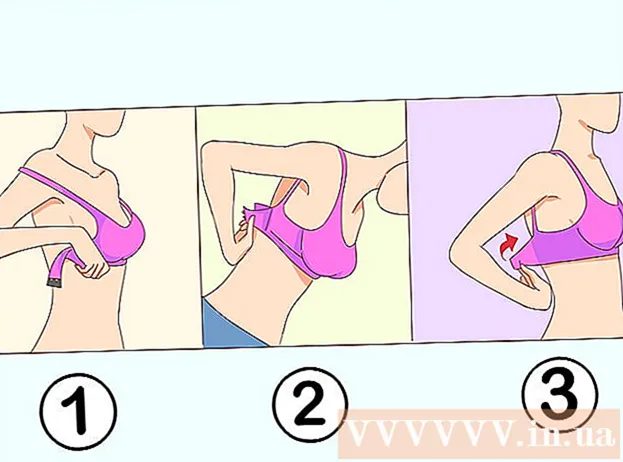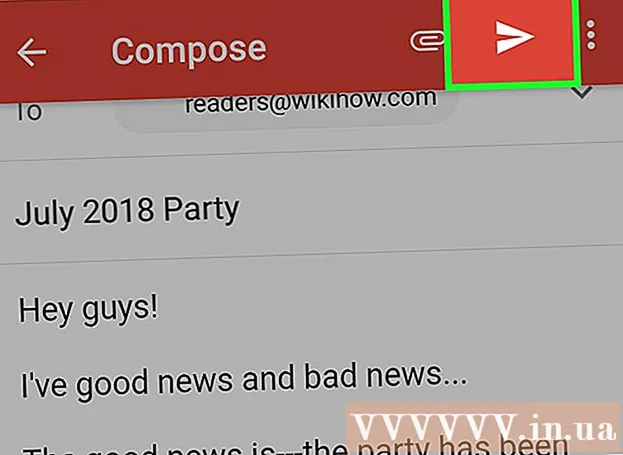Auteur:
Christy White
Denlaod Vun Der Kreatioun:
8 Mee 2021
Update Datum:
1 Juli 2024
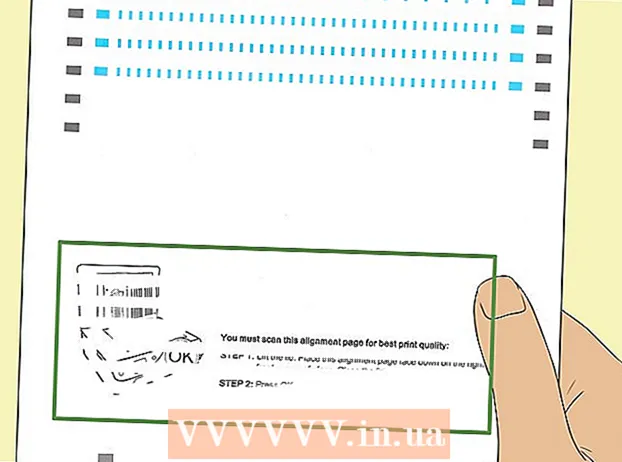
Inhalt
- Ze trëppelen
- Methode 1 vu 5: Benotzt HP Smart fir Windows 10
- Methode 2 vun 5: Benotzt HP Solutions Center oder Printer Assistant fir Windows
- Methode 3 vu 5: Benotzt den HP Utility op engem Mac
- Methode 4 vu 5: Mat dem Drécker Display
- Methode 5 vu 5: Fixéiert Ausriichtungsprobleemer
Wann Äre HP Drécker net fäeg ass Är gedréckte Säiten richteg auszestellen, oder wann Äre Drécker eng "Ausriichtung ausgefall" Fehlermeldung weist, sinn Är Patrounen héchstwahrscheinlech falsch ausgeriicht. Dëse wikiHow léiert Iech wéi Dir d'Dréckpatrounen op Ärem HP Drécker mat Windows, macOS oder dem Printer Display nei ausriicht.
Ze trëppelen
Methode 1 vu 5: Benotzt HP Smart fir Windows 10
 Maacht Äre HP Drécker un. Dës Method léiert Iech wéi Dir déi gratis HP Smart Printer Management App fir Windows 10 benotzt.
Maacht Äre HP Drécker un. Dës Method léiert Iech wéi Dir déi gratis HP Smart Printer Management App fir Windows 10 benotzt. - Dir hutt och d'Méiglechkeet den HP Solutions Center (Modeller 2010 a méi spéit) oder den HP Printer Assistant (Modeller méi al wéi 2010) ze benotzen fir Ären Drécker ze managen. Wann Dir schonn eng vun dësen Apps an Ärem Startmenü hutt, kënnt Dir den HP Solutions Center oder den Printer Assistant fir Windows Method als Alternativ benotzen.
 Luet e klenge Stack mat gewéinleche wäisse Dréckerpabeier an den Dréckerspäicher. De Pabeier deen Dir benotzt fir den Drécker auszereechen muss eidel, wäiss an e Standard A4 sinn.
Luet e klenge Stack mat gewéinleche wäisse Dréckerpabeier an den Dréckerspäicher. De Pabeier deen Dir benotzt fir den Drécker auszereechen muss eidel, wäiss an e Standard A4 sinn.  Öffnen der HP Smart App op Ärem PC. Wann e installéiert ass, fannt Dir et am Startmenü.Wann Dir et net gesitt, befollegt dës Schrëtt fir d'App elo z'installéieren:
Öffnen der HP Smart App op Ärem PC. Wann e installéiert ass, fannt Dir et am Startmenü.Wann Dir et net gesitt, befollegt dës Schrëtt fir d'App elo z'installéieren: - Klickt op de Start Menu a wielt Microsoft Store.
- Typ hp schlau an der "Sich" Bar an dréckt ↵ Gitt eran.
- Klickt op de HP Smart App (déi blo Ikon mat engem Drécker a Pabeierblieder).
- Klickt op dee bloen Kritt Knäppchen.
- Klickt op d'App fir se unzefänken an befollegt d'Instruktiounen um Bildschierm fir den Drécker opzestellen.
 Klickt op Ären Drécker an der HP Smart Fënster.
Klickt op Ären Drécker an der HP Smart Fënster. klickt op Drécken Qualitéit Tools. Et ass an der lénkser Kolonn ënner der Rubrik "Utility".
klickt op Drécken Qualitéit Tools. Et ass an der lénkser Kolonn ënner der Rubrik "Utility". - Wann Dir keng Textoptiounen an der lénkser Kolonn gesitt, klickt op de Menu (déi dräi Zeilen) uewe lénks an der Fënster fir se auszebauen.
 Klickt op d'Optioun Ausriichten.
Klickt op d'Optioun Ausriichten. Follegt d'Instruktioune um Écran. D'Optioun Ausriichten féiert Iech duerch de Prozess fir eng speziell Säit ze drécken déi Är Dréckerpatrounen nei ausriicht.
Follegt d'Instruktioune um Écran. D'Optioun Ausriichten féiert Iech duerch de Prozess fir eng speziell Säit ze drécken déi Är Dréckerpatrounen nei ausriicht. - Wann Ären Drécker en agebaute Scanner huet, scannt en d'Ausriichtungssäit. Weider Instruktioune ginn um Écran erschéngen.
- Wann Dir e Feeler mat enger Noriicht wéi "Alignment Failed" oder "Alignment Mëssgléckt" gesitt, kuckt op d'Fix Alignment Problems Method.
Methode 2 vun 5: Benotzt HP Solutions Center oder Printer Assistant fir Windows
 Maacht Äre HP Drécker un. Dës Method soll fir all Versioune vu Windows funktionnéieren.
Maacht Äre HP Drécker un. Dës Method soll fir all Versioune vu Windows funktionnéieren. - Wann Äre HP Drécker am Joer 2010 oder duerno erauskomm ass, hutt Dir wahrscheinlech den HP Solutions Center op Ärem Computer. Wann et méi al ass, hutt Dir wahrscheinlech d'HP Printer Assistant Software statt.
- Fir erauszefannen wéi eng HP Software installéiert ass, öffne de Start Menu, fënns de Submenu HP a sichen dech HP Léisunge Center oder HP Drécker Assistent.
- Wann Dir keng Optioun hutt, gitt op https://support.hp.com/us-en/drivers an engem Webbrowser a befollegt d'Instruktiounen op der Schirm fir d'HP Easy Start Installateur App fir Äre Dréckermodell ze fannen an ze downloaden.
 Luet e klenge Stack mat gewéinleche wäisse Dréckerpabeier an den Dréckerspäicher. De Pabeier deen Dir benotzt fir den Drécker auszereechen muss eidel, wäiss a Standard A4 Gréisst sinn.
Luet e klenge Stack mat gewéinleche wäisse Dréckerpabeier an den Dréckerspäicher. De Pabeier deen Dir benotzt fir den Drécker auszereechen muss eidel, wäiss a Standard A4 Gréisst sinn.  Öffnen der HP Solution Center Uwendung op Ärem Computer. Dir sollt et an Ärem Startmenu fannen, heiansdo an engem Dossier genannt HP.
Öffnen der HP Solution Center Uwendung op Ärem Computer. Dir sollt et an Ärem Startmenu fannen, heiansdo an engem Dossier genannt HP. - Wann s du HP Léisunge Center gesinn net, dann op HP Printer Assistant.
 klickt op Astellungen. Dir fannt dat ënnen an der Fënster.
klickt op Astellungen. Dir fannt dat ënnen an der Fënster. - Wann Dir den HP Dréckerassistent benotzt, klickt Drécken a scannen an dann weider Ënnerhalt Äre Printer. Da gitt op Schrëtt 7.
 klickt op Dréck Astellungen.
klickt op Dréck Astellungen. klickt op Drécker Servicer oder Apparat Servicer.
klickt op Drécker Servicer oder Apparat Servicer. klickt op Drécker Tools.
klickt op Drécker Tools. Kuckt d'Këscht niewent "Align Print Cartridges". Et ass ënner der Rubrik "Bildqualitéit" am Zentrum vun der Fënster.
Kuckt d'Këscht niewent "Align Print Cartridges". Et ass ënner der Rubrik "Bildqualitéit" am Zentrum vun der Fënster.  klickt op Ausriichten. Et ass ënnen an der Fënster. / Ref>
klickt op Ausriichten. Et ass ënnen an der Fënster. / Ref>  Follegt d'Instruktiounen um Bildschierm fir d'Printpatrounen auszeriichten. Wann Ären Drécker en agebaute Scanner huet, scannt en d'Ausriichtungssäit. Weider Instruktioune ginn um Écran erschéngen.
Follegt d'Instruktiounen um Bildschierm fir d'Printpatrounen auszeriichten. Wann Ären Drécker en agebaute Scanner huet, scannt en d'Ausriichtungssäit. Weider Instruktioune ginn um Écran erschéngen. - Wann Dir e Feeler mat enger Noriicht wéi "Alignment Failed" oder "Alignment Mëssgléckt" gesitt, kuckt op d'Fix Alignment Problems Method.
Methode 3 vu 5: Benotzt den HP Utility op engem Mac
 Maacht Äre HP Drécker un.
Maacht Äre HP Drécker un. Luet e klenge Stack mat gewéinleche wäisse Pabeier an den Input Schacht vum Drécker. De Pabeier deen Dir benotzt fir den Drécker auszereechen muss eidel, wäiss a Standard A4 Gréisst sinn.
Luet e klenge Stack mat gewéinleche wäisse Pabeier an den Input Schacht vum Drécker. De Pabeier deen Dir benotzt fir den Drécker auszereechen muss eidel, wäiss a Standard A4 Gréisst sinn.  Öffnen HP Utility op Ärem Mac. Wann et installéiert ass, fannt Dir et am Dossier Uwendungen an engem Ënnerfolder genannt HP.
Öffnen HP Utility op Ärem Mac. Wann et installéiert ass, fannt Dir et am Dossier Uwendungen an engem Ënnerfolder genannt HP. - Wann Dir d'App net gesitt, musst Dir se installéieren. Gitt op https://support.hp.com/us-en/drivers an engem Webbrowser a befollegt d'Instruktiounen um Bildschierm fir d'HP Easy Start Installateur App fir Ären Dréckermodell ze fannen an erofzelueden. Eemol erofgelueden, duebelklickt op d'dmg Datei fir HP Utility z'installéieren.
 klickt op Ausriichten. Dës Optioun kann an der éischter Grupp vun Ikonen fonnt ginn. Dëst öffnet d'Fënster fir d'Patrounen auszestellen.
klickt op Ausriichten. Dës Optioun kann an der éischter Grupp vun Ikonen fonnt ginn. Dëst öffnet d'Fënster fir d'Patrounen auszestellen.  klickt op Ausriichten. Dëst schéckt eng Ausriichtungssäit op Ären Drécker. Vill nummeréiert Këschte mat schwaarz a blo Linnen erschéngen op der gedréckter Säit.
klickt op Ausriichten. Dëst schéckt eng Ausriichtungssäit op Ären Drécker. Vill nummeréiert Këschte mat schwaarz a blo Linnen erschéngen op der gedréckter Säit.  Fannt d'Box an der Rei A mat de Linnen déi am meeschten iwwerlappt. D'Këscht déi de gréissten Ënnerscheed tëscht den Zeilen weist ass deen Dir gesicht hutt. Schreift d'Nummer vun der Këscht.
Fannt d'Box an der Rei A mat de Linnen déi am meeschten iwwerlappt. D'Këscht déi de gréissten Ënnerscheed tëscht den Zeilen weist ass deen Dir gesicht hutt. Schreift d'Nummer vun der Këscht.  Wielt déi entspriechend Box an Ärer Drécker Software. Wielt déi richteg Zell aus der Kolonn A.
Wielt déi entspriechend Box an Ärer Drécker Software. Wielt déi richteg Zell aus der Kolonn A.  Wielt d'Këschte mat de meescht iwwerlappende Linnen an den anere Kolonnen. Fuert weider bis Dir eng Auswiel fir all Spaltebréiwer gemaach hutt.
Wielt d'Këschte mat de meescht iwwerlappende Linnen an den anere Kolonnen. Fuert weider bis Dir eng Auswiel fir all Spaltebréiwer gemaach hutt.  klickt op Fäerdeg. D'Dréckpatroune sinn elo nei ausgeriicht.
klickt op Fäerdeg. D'Dréckpatroune sinn elo nei ausgeriicht. - Wann Dir e Feeler mat enger Noriicht wéi "Alignment Failed" oder "Alignment Mëssgléckt" gesitt, kuckt op d'Fix Alignment Problems Method.
Methode 4 vu 5: Mat dem Drécker Display
 Maacht Äre HP Drécker un. Wann Ären Drécker e Monitor huet, kënnt Dir d'Dréckpatrounen ausriichten ouni e Computer ze benotzen.
Maacht Äre HP Drécker un. Wann Ären Drécker e Monitor huet, kënnt Dir d'Dréckpatrounen ausriichten ouni e Computer ze benotzen.  Luet e klenge Stack mat gewéinleche wäisse Dréckerpabeier an den Dréckerspäicher.
Luet e klenge Stack mat gewéinleche wäisse Dréckerpabeier an den Dréckerspäicher. Gitt op de Menu Astellungen oder Utilities vun Ärem Drécker. Dir kënnt d'Pfeilschlësselen niewent dem Printer Display benotze fir dohinner ze kommen.
Gitt op de Menu Astellungen oder Utilities vun Ärem Drécker. Dir kënnt d'Pfeilschlësselen niewent dem Printer Display benotze fir dohinner ze kommen.  Wielt Riicht den Drécker aus. Dréckt eng Ausrichtungstest Säit. Dir sidd gefrot d'Säit elo ze scannen.
Wielt Riicht den Drécker aus. Dréckt eng Ausrichtungstest Säit. Dir sidd gefrot d'Säit elo ze scannen.  De Scannerdeckel opmaachen. Dir kënnt d'Patrounen nei ausriichten andeems Dir d'Ausriichtungssäit scannt.
De Scannerdeckel opmaachen. Dir kënnt d'Patrounen nei ausriichten andeems Dir d'Ausriichtungssäit scannt.  Plaz d'Ausrichtungstest Säit op de Scanner. D'Dréckersäit sollt no Gesiicht sinn.
Plaz d'Ausrichtungstest Säit op de Scanner. D'Dréckersäit sollt no Gesiicht sinn.  Alignéiert d'Ausriichtungsblat mat der rietser rietser Eck vum Scannerglas.
Alignéiert d'Ausriichtungsblat mat der rietser rietser Eck vum Scannerglas. De Scannerdeckel zoumaachen an drécken ok. Den Drécker scannt d'Ausriichtungssäit an da passt d'Patrounen nei aus, wann néideg.
De Scannerdeckel zoumaachen an drécken ok. Den Drécker scannt d'Ausriichtungssäit an da passt d'Patrounen nei aus, wann néideg. - Wann Dir e Feeler mat enger Noriicht wéi "Alignment Failed" oder "Alignment Mëssgléckt" gesitt, kuckt op d'Fix Alignment Problems Method.
Methode 5 vu 5: Fixéiert Ausriichtungsprobleemer
 Passt op propper wäiss Dréckerspäicher fir den Drécker auszeriichten. Wann Dir net fäeg sidd den Drécker richteg auszeschléissen mat der Method fir Äre Betribssystem, gitt sécher datt Äre Dréckerpabeier net benotzt, gekraagt a richteg gelueden ass.
Passt op propper wäiss Dréckerspäicher fir den Drécker auszeriichten. Wann Dir net fäeg sidd den Drécker richteg auszeschléissen mat der Method fir Äre Betribssystem, gitt sécher datt Äre Dréckerpabeier net benotzt, gekraagt a richteg gelueden ass.  Scannt d'Ausriichtungssäit wann néideg. Wann Dir en Drécker Scanner hutt, musst Dir déi gedréckte Ausriichtungssäit scannen fir d'Patrounen nei z'installéieren. Follegt d'Instruktioune vum Bildschirm an all Instruktiounen déi op der Ausrichtungssäit erschéngen fir sécher ze sinn datt Dir de ganze Prozess ofgeschloss hutt.
Scannt d'Ausriichtungssäit wann néideg. Wann Dir en Drécker Scanner hutt, musst Dir déi gedréckte Ausriichtungssäit scannen fir d'Patrounen nei z'installéieren. Follegt d'Instruktioune vum Bildschirm an all Instruktiounen déi op der Ausrichtungssäit erschéngen fir sécher ze sinn datt Dir de ganze Prozess ofgeschloss hutt.  Setzt den Drécker zréck. Wann Dir nach ëmmer Problemer hutt, trennt de Stroumkabel fir 60 Sekonne vum Drécker aus a steckt en dann erëm an. Nodeems den Drécker komplett nei gestart ass, probéiert d'Patrounen nach eng Kéier auszeriichten.
Setzt den Drécker zréck. Wann Dir nach ëmmer Problemer hutt, trennt de Stroumkabel fir 60 Sekonne vum Drécker aus a steckt en dann erëm an. Nodeems den Drécker komplett nei gestart ass, probéiert d'Patrounen nach eng Kéier auszeriichten.  Gitt sécher datt Dir echt HP Tëntpatroune benotzt. Wann Dir keng originell HP Tënt oder Tonerpatroune benotzt, ersetzt Är Patrounen duerch nei vu HP. Méi bëlleg Markpatroune kënnen Ausriichtungsprobleemer verursaachen.
Gitt sécher datt Dir echt HP Tëntpatroune benotzt. Wann Dir keng originell HP Tënt oder Tonerpatroune benotzt, ersetzt Är Patrounen duerch nei vu HP. Méi bëlleg Markpatroune kënnen Ausriichtungsprobleemer verursaachen. - Fir méi iwwer net-echt Patrounen ze léieren, besicht http://www.hp.com/go/anticounterfeit.
 Kontrolléiert déi gedréckte Ausriichtungssäit op Tëntprobleemer. Eng gutt Ausriichtungssäit sollt staark blo a schwaarz Linnen uweisen.
Kontrolléiert déi gedréckte Ausriichtungssäit op Tëntprobleemer. Eng gutt Ausriichtungssäit sollt staark blo a schwaarz Linnen uweisen. - Wann Ären Drécker net vill Tënt huet, kann d'Ausriichtungssäit verschwonnen, gesträift oder verschmiert ausgesinn. Schwaarz an / oder Cyan erschéngen net op der Säit. Wann eng vun dësen Saache passéiert, ass d'Tënt wéineg niddereg an Dir musst d'Patrounen ersetzen.
- Wann déi gedréckte Ausriichtungssäit keng Sträifen huet an Dir schwaarz a blo op der Säit gesitt, da kontaktéiert den HP Support fir datt den Drécker servéiert gëtt.